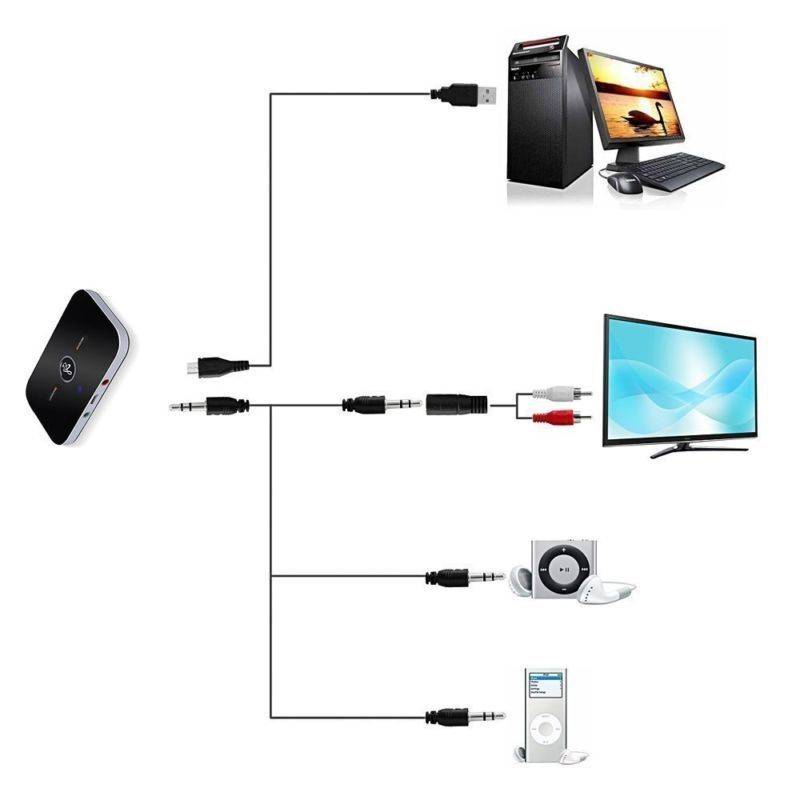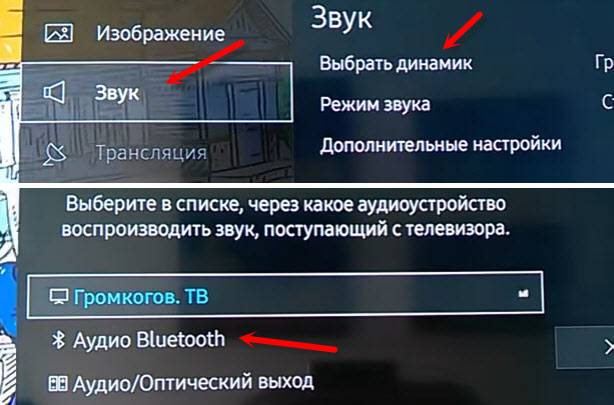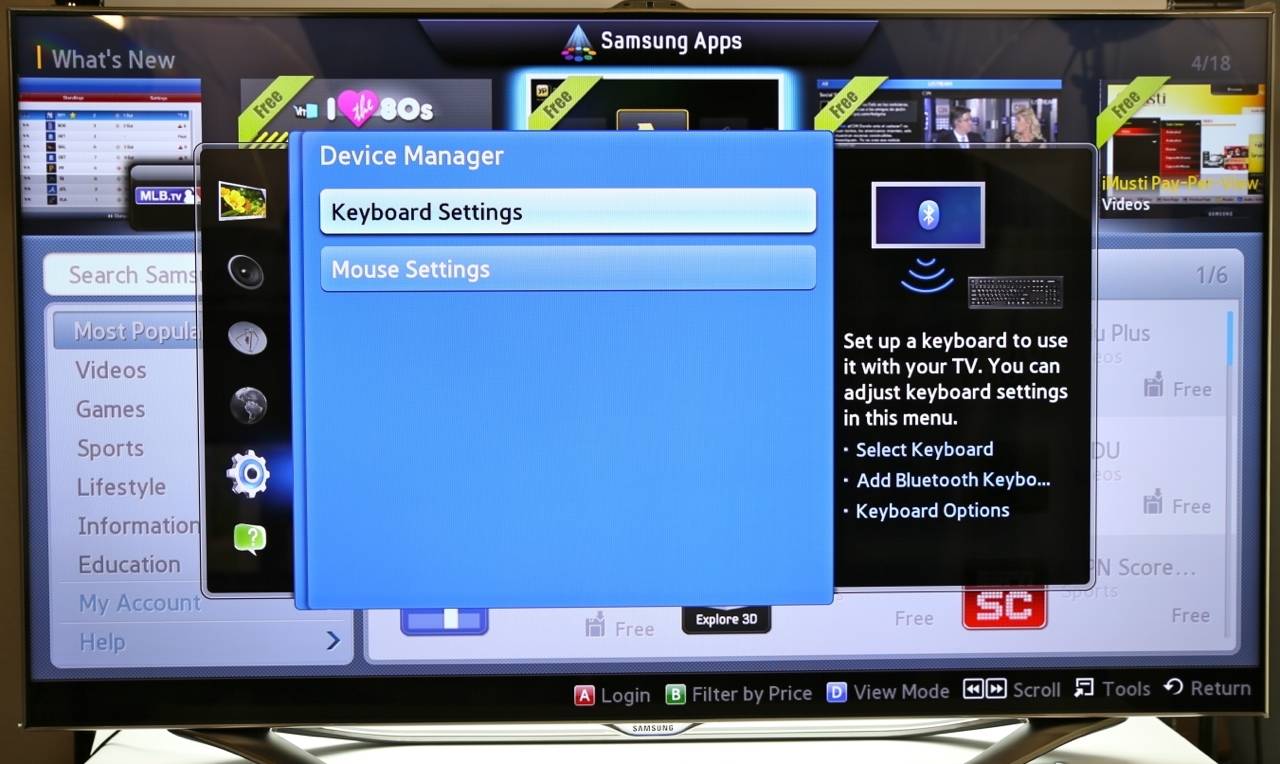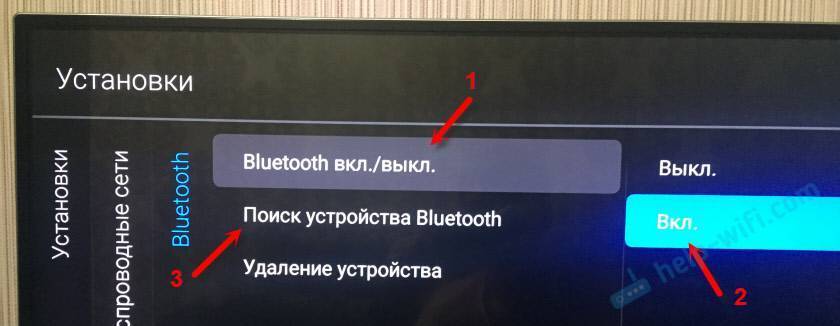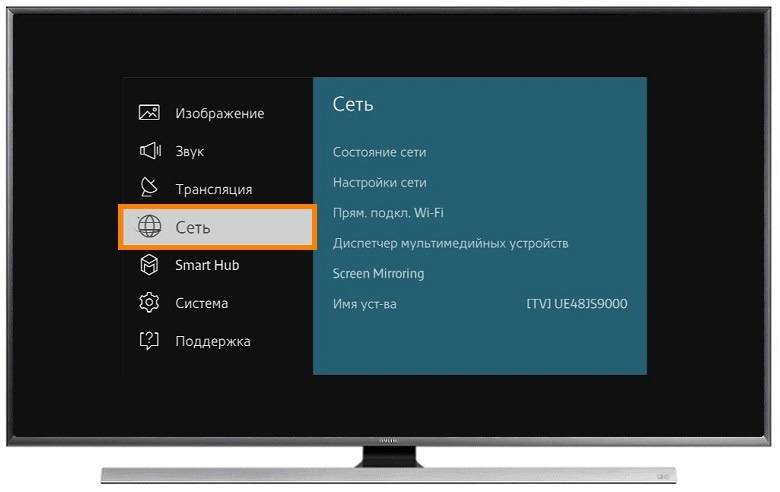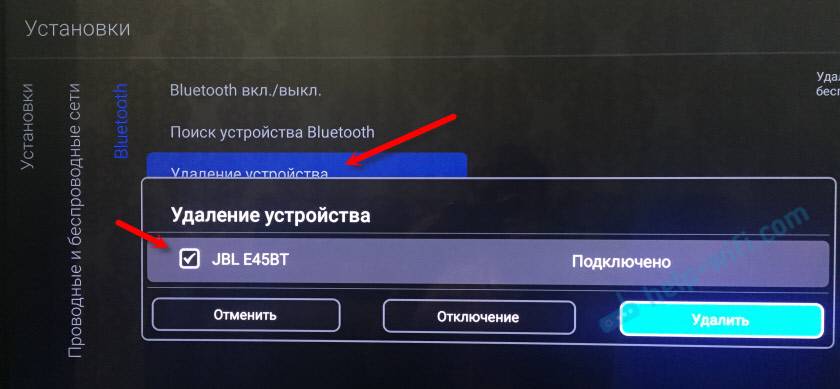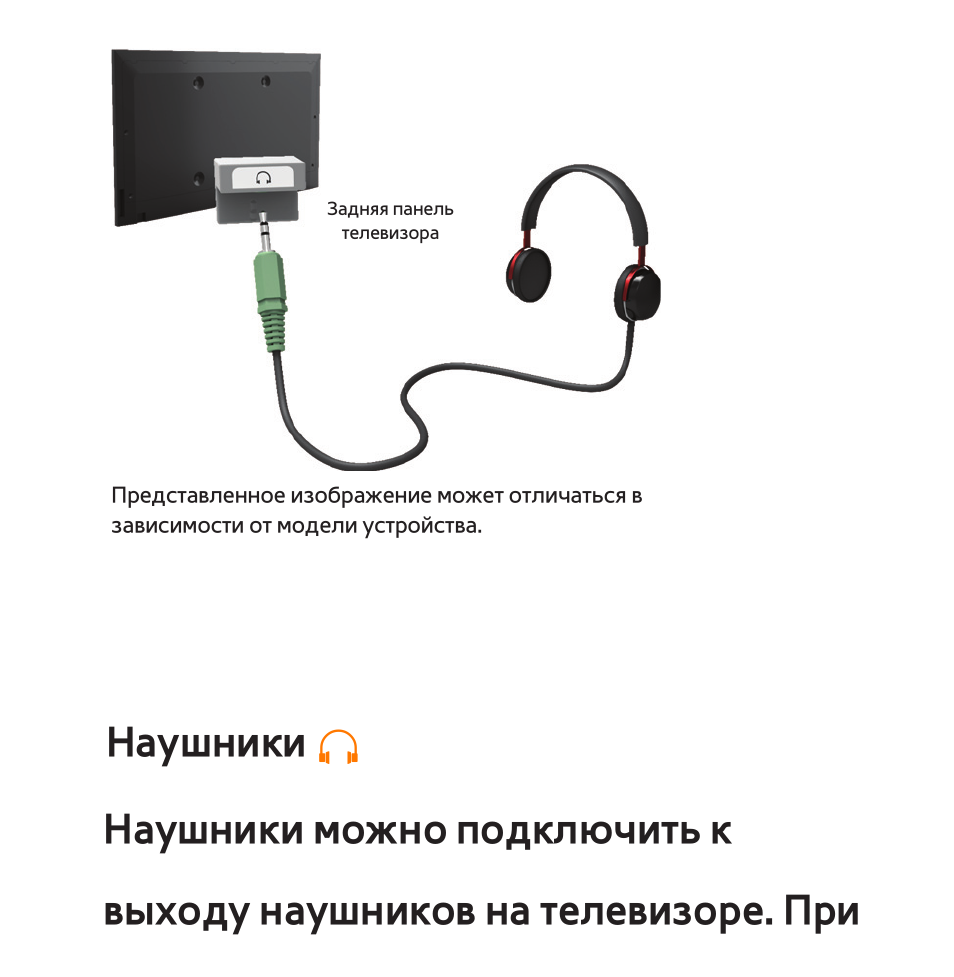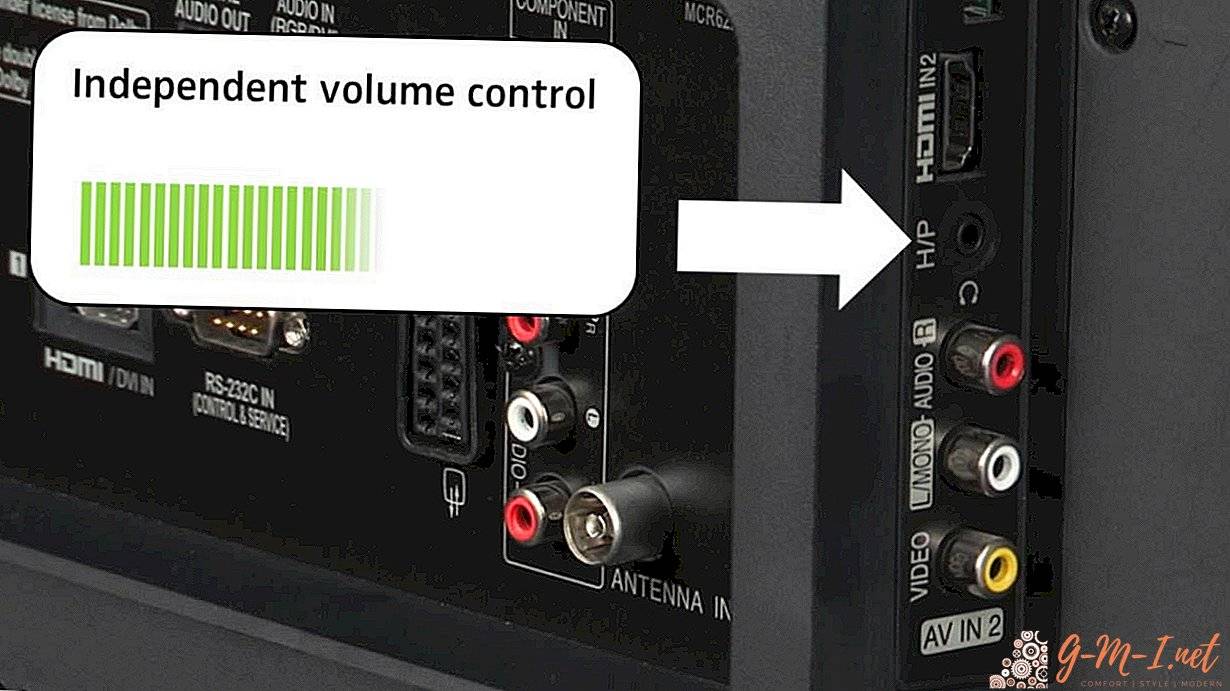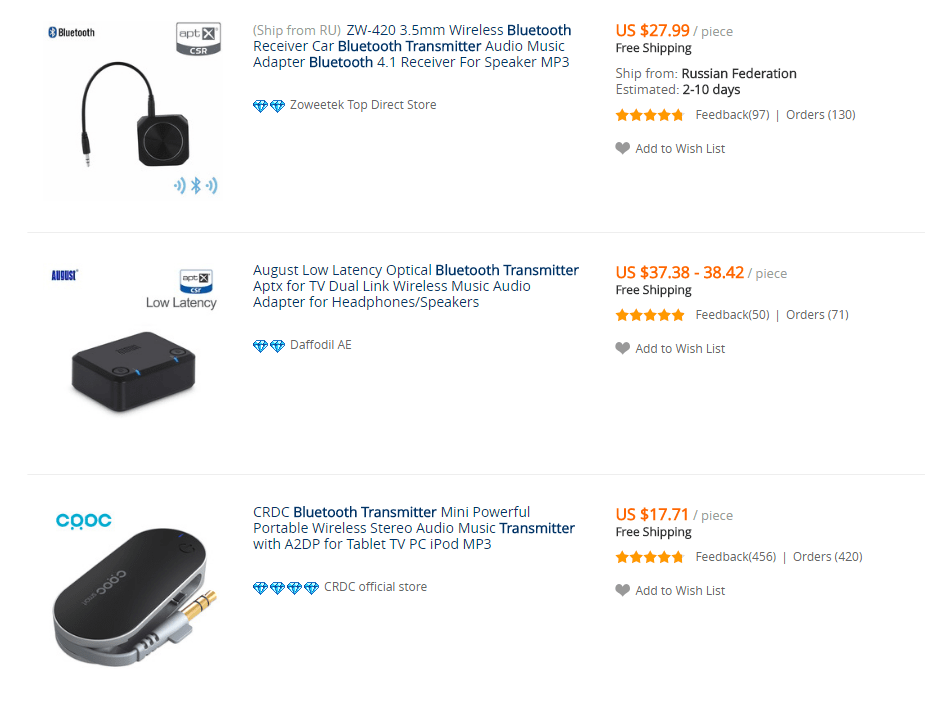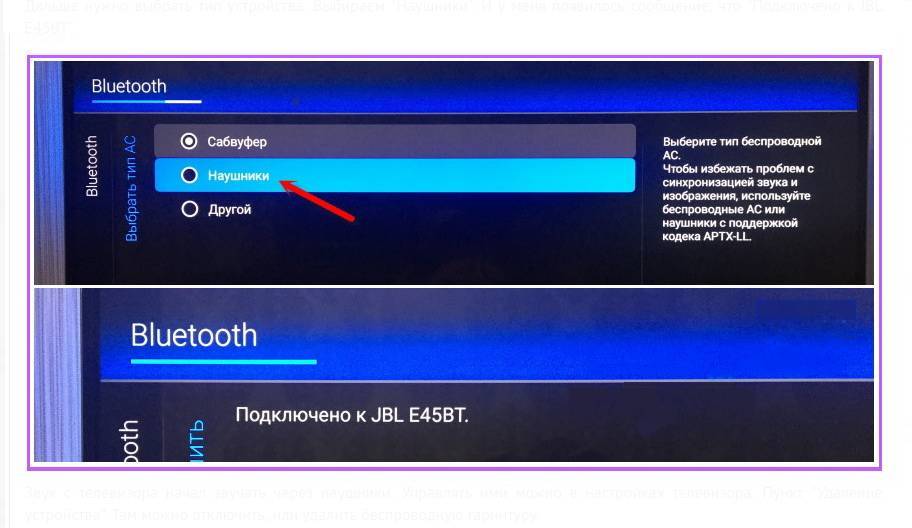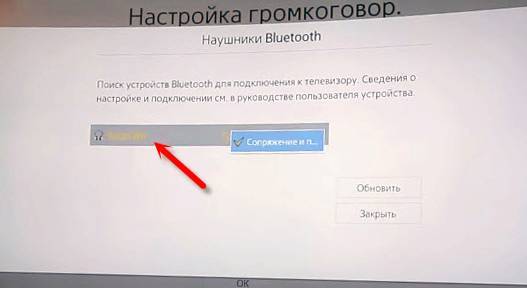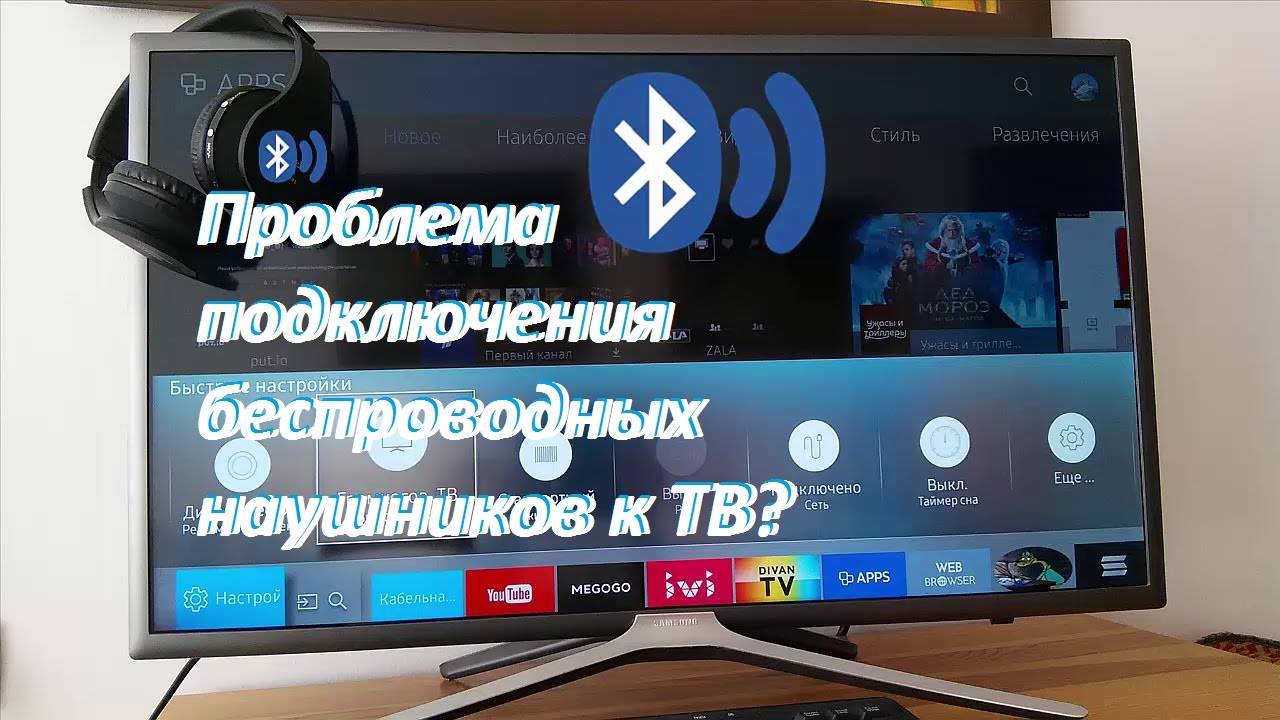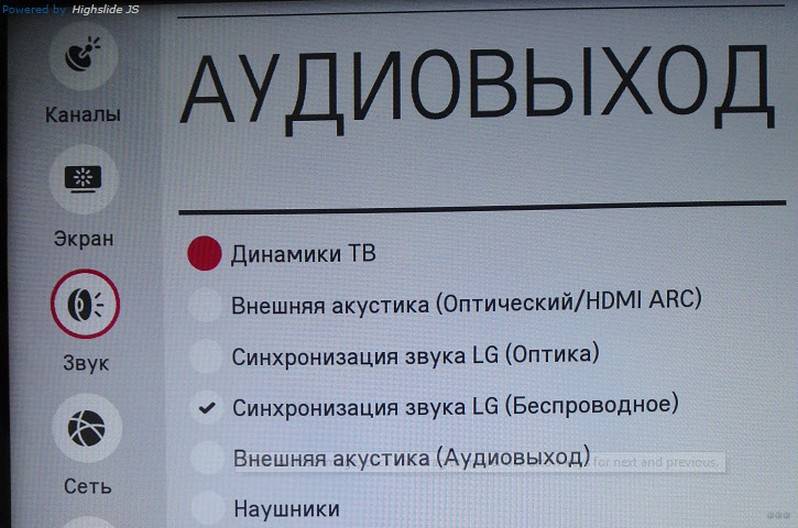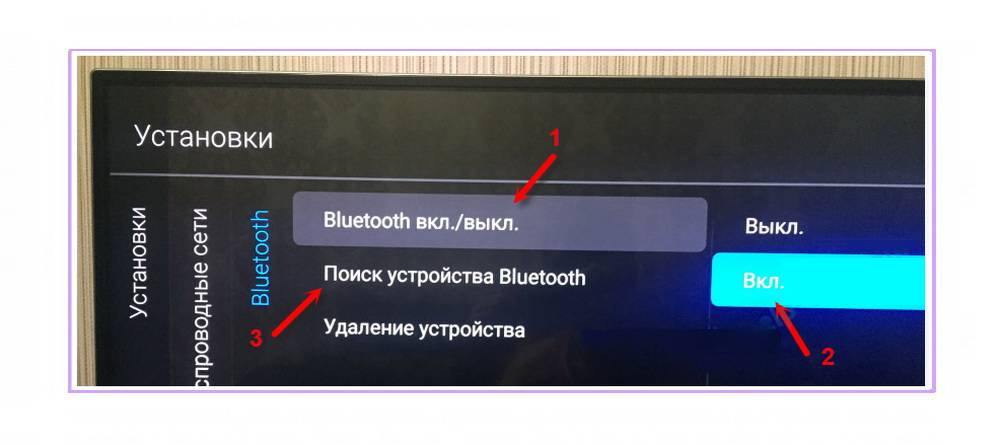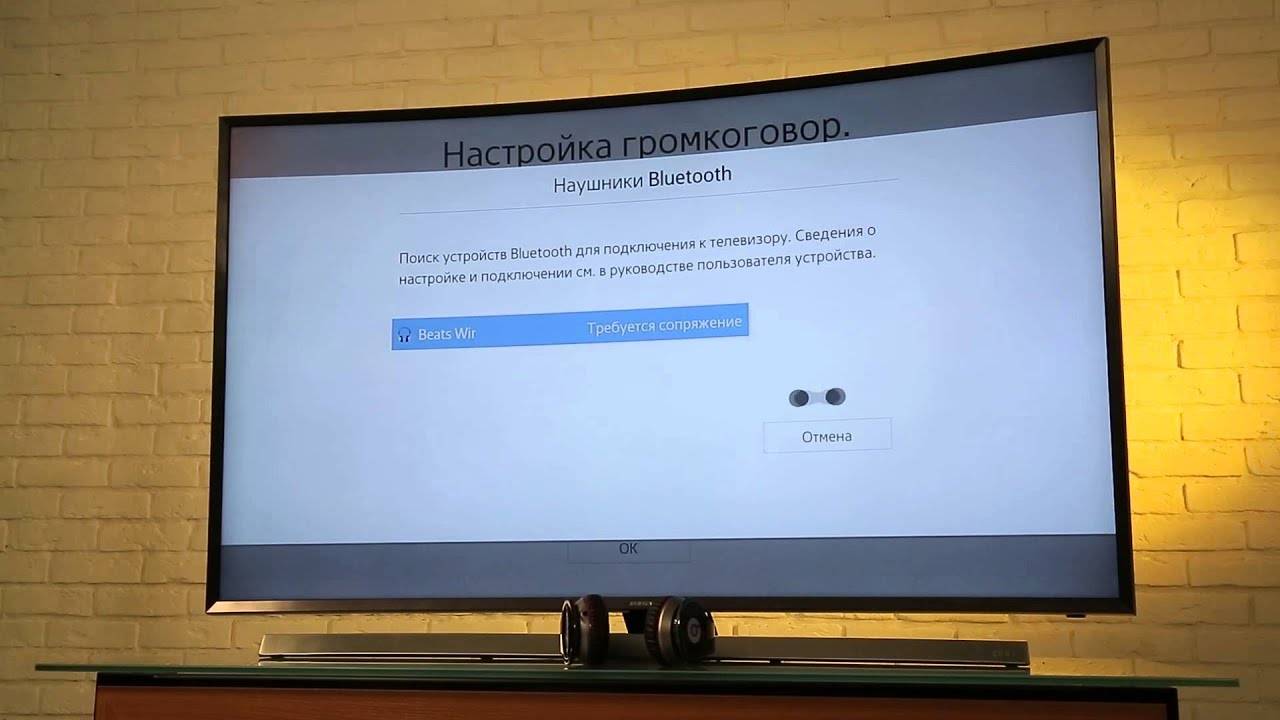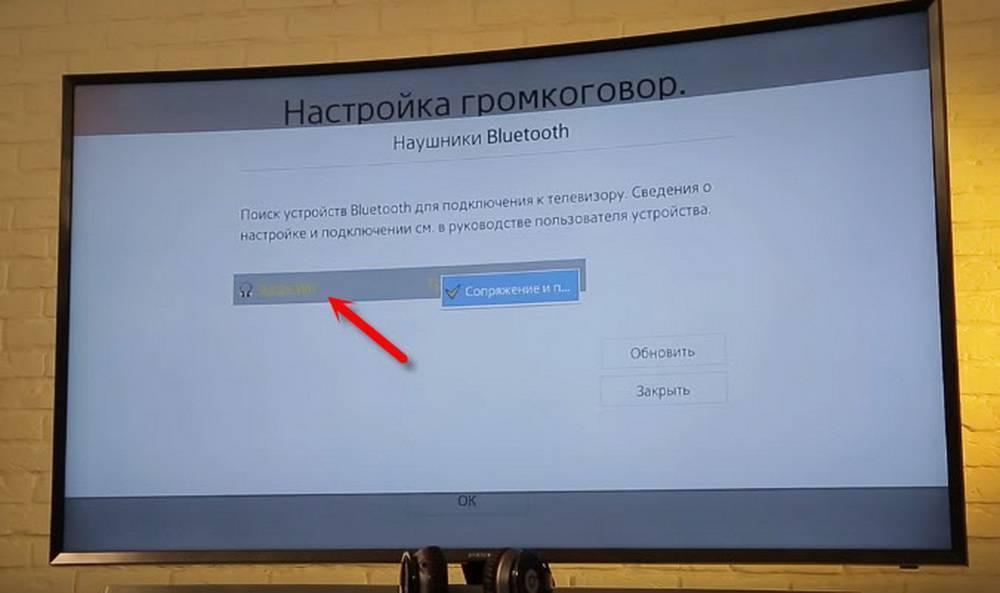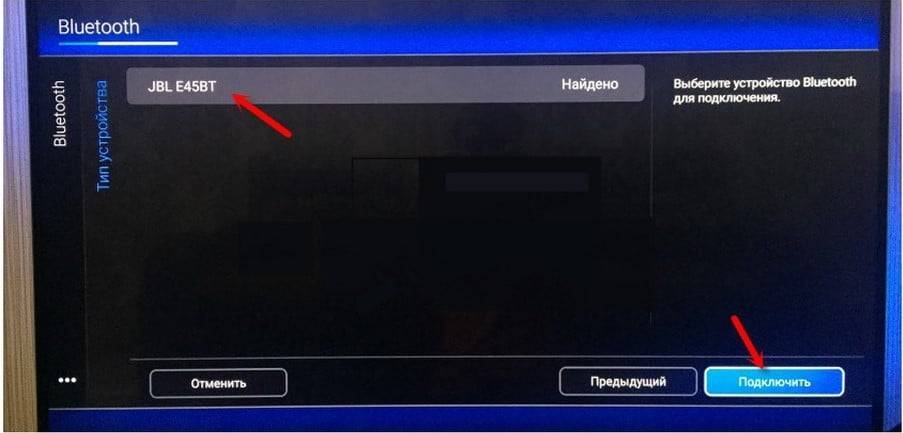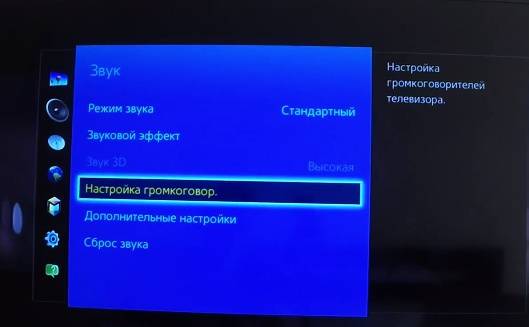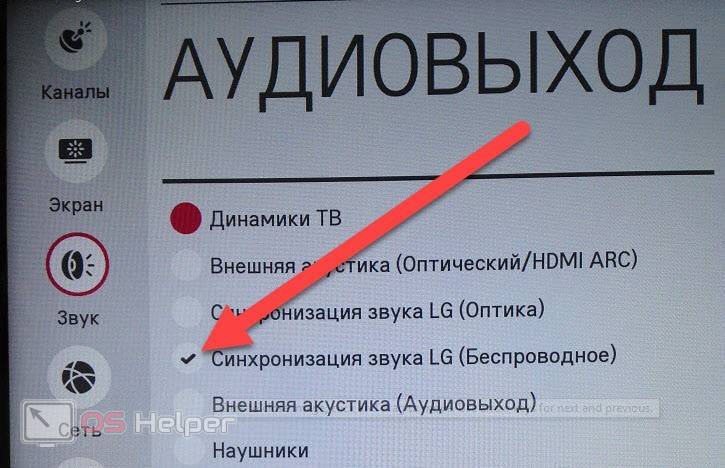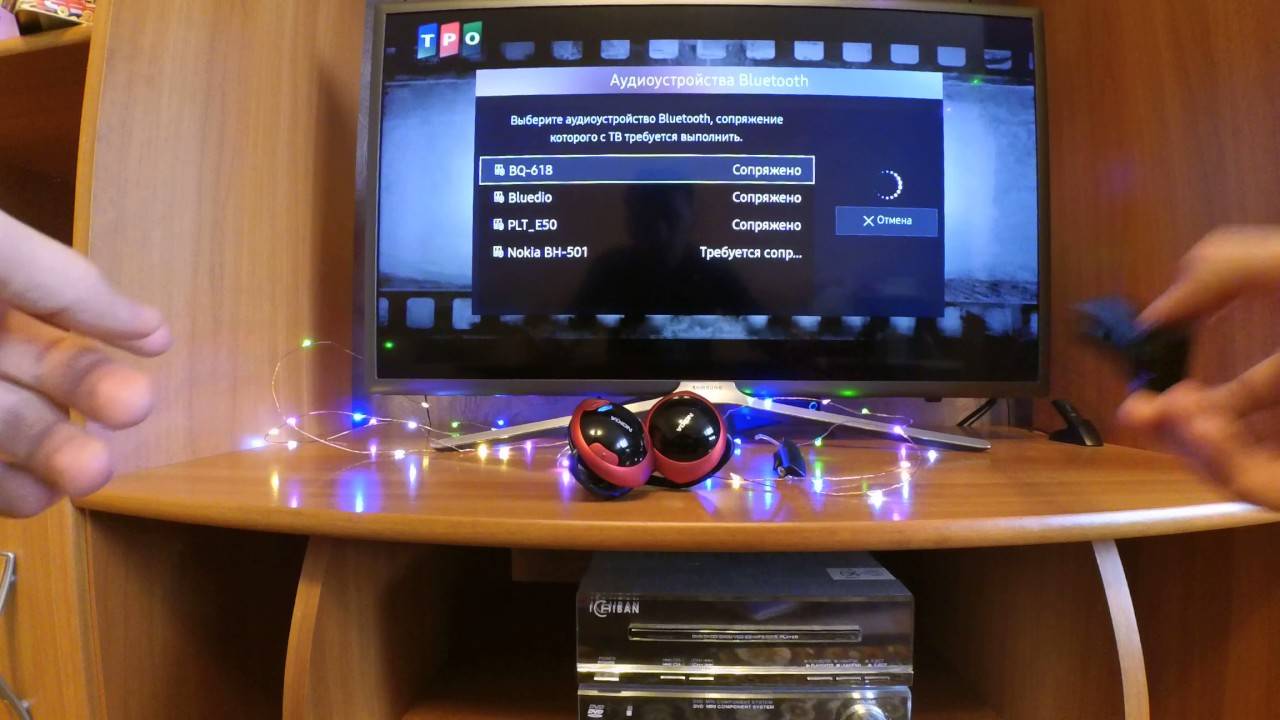Подключение беспроводных наушников через блютуз
Для телевизора на рынке представлен огромный ассортимент беспроводных наушников. Между собой изделия отличаются способом и типом сопряжения. По идее, гарнитура должна быть универсальна и подходить под любой ТВ-приемник. В случае с маркой Самсунг, подключение наушников к телевизору ориентировано на оригинальные модификации собственного производства. Предпочтительный тип сопряжения – через блютуз.
Алгоритм действий следующий:
- Включить наушники, выбрать режим соединения. Последняя функция прописана в руководстве по эксплуатации. Обычно это происходит нажатием клавиши активации с недолгим удержанием. О результате действий оповестит световой индикатор (красное либо синее мерцание, свидетельствующее о включении устройства).
- Войти в меню телевизора. Каждая модификация имеет собственную иллюстрационную картинку. Найти пункт «Звук».
- Найти раздел «громкоговорителя», выбрать графу «список наушников блютуз». В ТВ-приемнике произойдет автоматический поиск подходящих устройств с требуемым рабочим протоколом. Высветится перечень обнаруженных девайсов. Если гарнитура не высветилась, необходимо переместить ее ближе к ТВ, повторить поиск (посредством нажатия кнопки «обновить»).
- Подключить Bluetooth-наушники к телевизору Samsung — выбрать в появившемся списке нужную модель гарнитуры, затем пункт «сопряжение». Код доступа по умолчанию составляет «1234» либо «0000». После наладки подсоединения звук должен пойти в наушники.
- Чтобы переключить сигнал с наушников к штатному динамику ТВ, просто выключить гарнитуру. Если нет надобности в использовании аксессуаров, можно удалить автоподключение в настроечном меню системы. В этом случае на экране телевизора не будет всплывать сообщение с предложением перевести звук в наушники.
Виды наушников
В продаже можно встретить несколько видов беспроводной гарнитуры.
Важно! Перед покупкой стоит уточнить наличие соответствующего модуля у телевизора. Иначе нужно будет приобретать специальный адаптер.
Bluetooth
Bluetooth-наушники отличаются универсальностью и подходят для доброй половины современных телевизоров. Большинство моделей ограничены 10-метровой зоной приёма без учёта бетонных стен и других серьёзных препятствий. Этой технологии стараются придерживаться почти все производители, начиная от Samsung и заканчивая Apple, выпускающей гарнитуру AirPods, которая также работает по Bluetooth-протоколам.
Проблем с синхронизацией, как правило, не бывает, за исключением некоторых брендов, чья техника работает на специфических платформах. Сегодняшние ТВ-устройства оснащаются встроенным модулем, и подключение блютуз наушников к телевизору происходит через меню. Достаточно активировать протокол, затем запустить процедуру поиска и синхронизации, не забыв при этом включить блютуз гарнитуру. В некоторых случаях при подключении наушников через bluetooth может понадобится ввод четырёхзначного кода – 0000 или 1234.
Wi-Fi
Если телевизор без блютуз модуля, то вместо одноимённого внешнего трансмиттера можно использовать не менее эффективную альтернативу – Wi-Fi-гарнитуру. Она удобная, компактная и непривередлива к каким-либо препятствиям или работающей по соседству технике.
Особенности настройки зависят от конкретной модели телевизора. Если в качестве дополнительного оборудования используется маршрутизатор, то можно слушать музыку на расстоянии до 100 метров от телевизора.
Инфракрасные модели
Подобный формат наушников ранее был популярен, но сегодня потерял свою актуальность. Дело в том, что на качество сигнала здесь влияет практически всё, начиная от работающей неподалёку дрели и заканчивая мелкими предметами интерьера.
Соединение гарнитуры с телевизором устанавливается через специальный передатчик, подключённый к аудиопорту, который можно найти на задней панели ТВ-устройства. В меню, в разделе «Звук» необходимо выбрать «Аудио через ИК-интерфейс».
Радионаушники
Гарнитура такого рода работает по принципу рации и также не снискала популярности. Так же, как и в случае с инфракрасными моделями, на качество сигнала заметно влияют внешние факторы. Если рядом работает любой активный электрический прибор, то в наушниках будет прослеживаться фон.
Подключиться к телевизору можно с помощью радиоканала при максимальной эффективной зоне приёма порядка 100 метров. Многая ТВ-техника оснащается радиопередатчиками, и использовать стороннее оборудование вроде трансмиттеров нет необходимости.
Оптические модели
Это самая дорогая и вместе с тем наиболее эффективная в плане качества передачи звука гарнитура. Синхронизация устройств происходит посредством коаксиального интерфейса S/PDIF (он же TOSlink), который находится на тыловой части телевизора.
На заметку! Подобное подключение используется чаще всего для вывода звука на домашние кинотеатры, чем на наушники.
Подключение наушников
Если найти разъём оказывается не трудно, то вот подключить саму гарнитуру у многих получается ни с первого раза. Это обусловлено определёнными особенностями данного процесса.
Правильно подключить проводные наушники к телевизору не сложно. Втыкаем провод в разъём и всё. Но вот с беспроводными часто приходится повозиться, особенно если делать это самому наугад. Тогда придётся долго блуждать на просторах меню телеприёмника. Потому лучше воспользоваться этой статьёй и понять, как правильно подключается любая гарнитура к телевизорам самсунг.
Проводные наушники

Как уже было сказано, процесс присоединения проводных наушников к телевизору проходит просто. Находим сзади необходимы разъём, втыкаем провод. Звук пошёл в наушники. Единственно, неудобно это делать регулярно. Во-первых, гнездо может разболтаться и тогда придётся тащить телик в ремонт, а во-вторых у многих пользователей телевизоры висят в плотную к стене, что не позволяет достать злополучный разъём.
В данном случае может помочь специальное устройство – «цифровой преобразователь», который придётся один раз подключить к телевизору, а все последующие разы устанавливать проводное соединение с ним на прямую, и не лезть за ТВ.
Либо существует второе решение, которое ещё проще и удобнее – использование беспроводной гарнитуры.
Беспроводные наушники

Беспроводных наушников для телевизора очень много. Разные по виду, удобству и способу подключения. Однако рассматриваемые виды, в априори, должны подходить к любому телевизору. Но не в случае с самсунг. Компания специально сделала так, чтобы покупатели расхватывали оригинальную продукцию, а не покупали гарнитуру конкурентов. Для этого все самсунговские телевизоры имеют возможность присоединения только с собственной продукцией. Как подключить гарнитуру по блютуз рассмотрим ниже.
Что делать тогда с остальными беспроводными наушниками, ведь покупать из-за нового телевизора ещё и новую гарнитуру не хочется. Выход есть. Можно приобрести Bluetooth-передатчик, с помощью которого вы сможете подключить любые беспроводные наушники. Отличаются эти передатчики лишь в количестве подключённых устройств, от чего и цена на них отличаются.
Как подключиться к системе смарт ТВ?
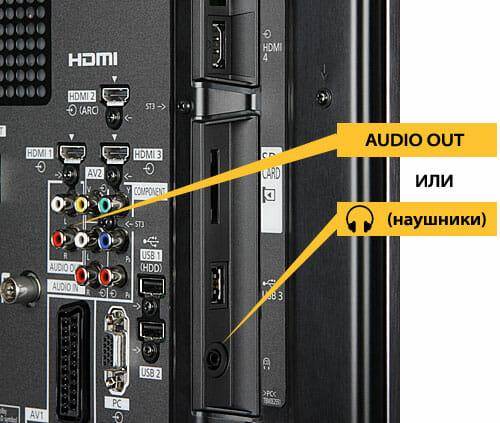
Самые современные телевизоры самсунг (5-6 серии) имеют встроенную функцию Смарт ТВ с оборудованным модулем Bluetooth. Подключение наушников к телевизорам с функцией smart tv осуществляется по принципу:
- Необходимо включить наушники, выбирая режим сопряжения. Как это происходит обычно написано в руководстве для пользования устройством. Это происходит при нажатии кнопки,её удерживании и т.д. Везде по-разному. Результат будет показан световым индикатором: красное либо синее мигание покажет вам, что наушники включены.
- Включить телевизор, войти в меню (не пугайтесь если оно отличается от иллюстраций в статье, для каждой модели предусмотрен свой дизайн панели) и перейти в раздел «Звук».
- Пройти во вкладку «громкоговорителя», потом в «список наушников блютуз». В телеприёмнике автоматически начнётся поиск подобных устройств с определённым протоколом работы. Отобразится список найденных устройств. В случае, если ваши наушники не отобразились, то нужно переместить их ближе к телеприёмнику и нажать «обновить».
- Далее нужно нажать в списке ваши наушники и «сопряжение и подключение». Иногда необходимо ввести код доступа, он бывает: «0000» или «1234». Вскоре подключение будет налажено, а вы сможете насладиться звуком в наушниках. Для переключения звукового сигнала с наушников к стандартным динамикам телевизора, необходимо просто выключить гарнитуру. Когда у вас отпадёт необходимость в использовании внешней гарнитуры, то вы можете удалить автоматическое подключение в настройках системы. Тогда на телевизоре не будет выскакивать постоянно уведомление с предложением перевода звука в наушники.
Как включить Bluetooth на телевизоре
Не все ТВ имеют встроенный Bluetooth, поэтому сначала следует проверить его наличие. Если такового нет, то нужно приобрести съёмный USB адаптер. Его можно найти в любом магазине электроники, есть дешёвые китайские варианты. Порядок подключения блютуз:
- На пульте дистанционного управления нажмите клавишу «setting» или «menu».
- На экране появится окно, в нём нажмите на кнопку «звук» (изображение динамика).
- В следующем отделе кликаем по значку «аудиовыход».
- Видим раздел «внешняя акустика» и переходим в него.
- Нажимаем «ок», после чего начинается поиск доступных гарнитур. Выберите необходимый гаджет из списка.
- Если требует пин-код, то его стоит искать в документах подключаемой техники.
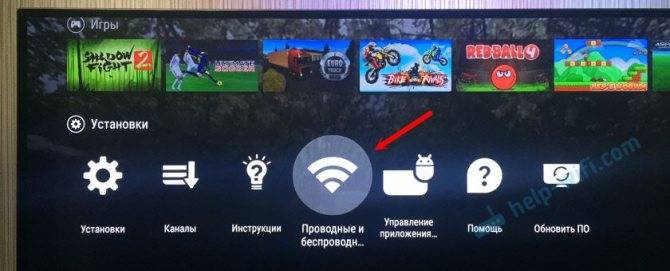
Как подключить ноутбук к телевизору с помощью Bluetooth
Первый способ (с ноутбука):
- Включите ТВ и ноутбук.
- В bluetooth настройках обоих устройств включите режим «поддающийся обнаружению».
- Через компьютер найдите устройство Bluetooth, находящееся рядом.
- Выберите ваш ТВ, в списке обнаруженных устройств.
- При необходимости на телевизоре нужно разрешить подключение компьютера (появится окно).

Второй способ (с телевизора):
- Зайдите в Bluetooth меню, нажмите «ок».
- Переключаем на «включено», техника начнёт соединение.
- Устанавливаем PIN-CODE. Находим наше устройство в списке обнаруженных и подключаем его.
- Вводим тот же пин-код на компьютере.
Подключение наушников Bluetooth к другим мультимедийным устройствам
Некоторые устройства для потоковой передачи мультимедиа имеют функции Bluetooth. К ним относятся такие устройства, как самые популярные потоковые джойстики, а также игровые консоли.
Стримы для потоковой передачи
Amazon Fire TV

Amazon позволяет подключаться по Bluetooth к Amazon Fire TV, Fire TV Cube и Fire TV Stick. Переведя наушники Bluetooth в режим сопряжения, перейдите в «Настройки» своих устройств Amazon.
Оттуда выберите «Пульты и устройства» и выберите «Bluetooth» из списка. Как только устройство Amazon обнаружит наушники, вы можете выбрать их из списка и выполнить сопряжение.
Android TV
Не все приставки Android TV включают функцию Bluetooth, поэтому перед покупкой обязательно ознакомьтесь со спецификациями, если вам нужна такая возможность.
Если ваше устройство Android TV действительно включает эту функцию, наушники соединяются так же, как и с любым другим продуктом Android. Переведя наушники в режим сопряжения, перейдите к параметру «Настройки» на устройстве Android TV и выберите «Bluetooth». Это позволит вам выбрать наушники и выполнить пару.
Apple TV
Продукты Apple TV совместимы с наушниками Bluetooth. Как и в случае с Amazon Fire TV, в меню «Настройки» выберите «Пульты и устройства».
Когда наушники находятся в режиме сопряжения, выберите «Bluetooth» и щелкните наушники, чтобы выполнить сопряжение и подключить их к Apple TV.
Год
Функции Roku во многом зависят от того, какой тип продукта Roku вы приобрели. Некоторые из них включают в себя пульт дистанционного управления с разъемом 3,5 мм, который впоследствии позволяет подключать к нему проводные наушники и слушать звук с телевизора.
Сюда входят модели Roku 3 и Roku 4. Однако для других моделей потребуется частное прослушивание. Загрузите официальное приложение Roku на свой телефон или планшет Android или iOS. После установки убедитесь, что ваш телефон / планшет и потоковое устройство Roku находятся в одной сети Wi-Fi.
Подключите наушники Bluetooth к телефону или планшету. После подключения запустите приложение Roku на телефоне / планшете. Внизу экрана приложения есть опция «Удаленная вкладка», которую вам нужно будет выбрать.
Хотя ваши наушники ранее были сопряжены с вашим телефоном, вам снова потребуется активировать режим сопряжения наушников и режим подключения Bluetooth вашего телефона. В приложении Roku появится значок гарнитуры. Нажмите и удерживайте этот значок до завершения сопряжения. Теперь ваши наушники будут сопряжены с вашим потоковым устройством Roku.
Слинг AirTV 4K

Чтобы подключиться к Sling AirTV 4K, переведите наушники в режим сопряжения. Затем нажмите и удерживайте кнопку «Remote» в верхней части AirTV Player. Появится всплывающий экран сопряжения.
Как только это произойдет, автоматически должен появиться экран «Поиск аксессуаров». Затем экранные подсказки подробно расскажут, как подключить наушники Bluetooth.
Игровые приставки
PlayStation 4
Вы должны знать, что PlayStation работают только с определенными наушниками Bluetooth. Однако добавление аудиопередатчика Bluetooth позволит обойти это, как и в случае с вашим телевизором. При этом пульт дистанционного управления PlayStation 4 (PS4) также позволяет подключать проводные наушники напрямую к контроллеру через аналоговый разъем 3,5 мм.
Чтобы переключиться на эти проводные наушники, вам нужно будет перейти в меню настроек PlayStation и выбрать «Устройства» из следующего списка. Оттуда выберите «Аудиоустройства» и выберите «Вывод на наушники», чтобы включить эту функцию. Если вы используете Playstation 4 для потоковой передачи мультимедиа, например Netflix, это может быть вариантом для вас.
Xbox One

Xbox One никоим образом не поддерживает подключение по Bluetooth. Тем не менее, новые модели включают в себя встроенный аналоговый разъем 3,5 мм на контроллере, например PS4. Старые модели этого не делают; вам потребуется приобрести адаптер для стереогарнитуры для использования с этими контроллерами.
NVIDIA Shield TV
Устройства NVIDIA SHIELD также поддерживают Bluetooth. В сервисном меню выберите опцию «Беспроводная связь и сети». Когда наушники находятся в режиме сопряжения, выберите параметр «Подключенные устройства» на устройстве NVIDIA SHIELD TV.
Когда ваши наушники появятся в списке, выберите их для сопряжения и подключения
Обратите внимание, что NVIDIA SHIELD TV не переключается автоматически обратно на основной аудиовыход, если ваши наушники Bluetooth выключены. При необходимости вам нужно будет вручную переключаться между ними
Источник записи: https://thehometheaterdiy.com
Miracast
Это специальная технология, которая позволяет подключать компьютер к телевизору или другим устройствам без проводов. Главное, чтобы оба гаджета поддерживали такую функцию. Такая технология присутствует только в процессорах Интел от второго поколения и старше. Но даже ее наличие не гарантирует, что все получится.
Дело в том, что Windows по-разному поддерживают такую функцию, именно поэтому рекомендуется заранее проверить. Для этого необходимо сделать следующее:
- На телевизоре зайти в настройки. Перейти в раздел, который связан с сетью или интернетом. Если в списке есть строка Miracast, то устройство поддерживает технологию, в противном случае подключиться к ноутбуку не выйдет.
Подключение ноутбука к телевизору
После проверки можно перейти к непосредственному подключению. Чтобы подключить ноутбук к ТВ без проводов, нужно:
- Включить телевизор и зайти в настройки.
- Далее перейти в раздел, ответственный за подключение к беспроводным сетям и интернету.
- Здесь необходимо запустить технологию Miracast, для этого нужно просто выделить строку и нажать «ОК» на пульте управления ТВ.
- Дождаться системного сообщения о том, что ТВ видно для других устройств.
- Нужно включить компьютер и подключиться к сети, что создал телевизор.
- Для этого нужно зайти в параметры. Можно пойти напрямую через панель управления или найти нужное в поиске.
Умные гаджеты сейчас есть у всех, и к ним относится телевизор. Юзер может не подозревать, что его ТВ можно подключить к компьютеру, не используя кабель. Но нужно детально разобраться в том, как подключить ноутбук к телевизору без проводов для разных целей.
Есть два способа соединить компьютер с телевизором, не используя при этом дополнительное оборудование. Оба они простые, так что справиться может любой человек.
Проблемы при подключении
| Проблема | Решение |
| Ошибка соединения | Телефоны от Самсунг и Сони могут передавать с помощью Miracast видео с защитой от копирования. Но оборудование «Филипс» не может поддерживать такую технологию, то есть во время попытки подключиться, телевизор сообщает об ошибке. |
| Обрыв соединения | Во время передачи файлов по Miracast иногда появляются обрывы связи, если между телефоном и телевизором находятся препятствия. То есть, чем меньше удаление между оборудованием, тем лучше. |
| Отсутствие параллельного соединения между несколькими телевизорами | Не все телефоны позволяют параллельно подключить несколько сетевых соединений. К примеру, телевизоры «Филипс» могут соединяться с устройством или через Miracast, или через Вай-Фай. |
| Высокая нагрузка на сеть | Нагрузка на беспроводное подключение увеличивается, если файлы вначале передаются на смартфон, а после на телевизор. Наилучшим решением в этом случае является использование приложения ютуб. |
Способов соединения телефонов с телевизорами «Филипс» множество, и если находится оборудование нового поколения, то, вероятней всего, подходит один из вышеописанных способов. Невзирая на огромную популярность смартфонов, пользователи до сих пор часто покупают ТВ-оборудование, и одновременно с ними подключают телефоны. Если еще недавно это были обычные телевизоры, то сегодня это умные гаджеты, в которых каждый сможет просмотреть любое видео с помощью интернета либо кабельного ТВ.
Подключение беспроводной гарнитуры
Рассмотрим особенности синхронизации беспроводных наушников на телевизорах LG, Samsung и устройствах с операционной системой «Андроид». На последней работает большинство аппаратов от Sony и Philips. Обозначение некоторых разделов в настройках могут меняться и зависят от конкретной прошивки, но принцип подключения неизменен.
Телевизоры LG
Аппараты компании работают на специфической платформе WebOS. Она сильно отличается от того же Android и гораздо привередливее к оборудованию. Перед тем как подключать наушники к телевизору LG, стоит обновить ПО для актуализации беспроводных протоколов.
Важно! ТВ-устройства LG работают только с периферией фирменного производства. То есть, подключить, к примеру, гарнитуру от Sony к телевизору от LG нельзя в принципе.. Процесс синхронизации:
Процесс синхронизации:
- Заходим в основное меню телевизора (не путать со Smart TV).
- Открываем папку «Звук».
- Ставим маячок на строке «Беспроводное».
- Активируем гарнитуру.
- Закрываем все окна и ждём, пока ОС проведёт синхронизацию.
Если телевизор без внутреннего Bluetooth-модуля, то необходим внешний адаптер и другой порядок действий.
Синхронизация с внешним Bluetooth-трансмиттером:
- Открываем меню и находим раздел Bluetooth.
- Активируем наушники, чтобы включить блютуз-протокол.
- В меню запускаем поиск, нажатием на крупную зелёную кнопку.
- После выбираем нужное устройство и при необходимости вводим пин-код.
Иногда может понадобиться перезагрузка телевизора, если с первого раза найти гарнитуру не получилось.
Телевизоры Samsung
Операционная система техники Samsung более лояльна к стороннему оборудованию, но всё же случаются исключения, когда телевизор отказывается работать с гарнитурой от других производителей. Перед синхронизацией, так же, как и в случае с LG, стоит обновить прошивку.
Подключение гарнитуры к телевизору Samsung:
- Открываем основное меню настроек, затем подпункт «Звук».
- Кликаем на вкладке «Настройки аудио».
- Активируем гарнитуру.
- Открываем подпункт «Наушники» и определяемся с типом подключения (Bluetooth, Wi-Fi или оптика).
- Дожидаемся окончания процесса поиска оборудования.
- Находим в перечне модель гарнитуры и жмём ОК.
Телевизоры на ОС Android
Платформа «Андроид» совершенно непривередлива к производителю гарнитуры, поэтому никаких проблем с подключением, как правило, не возникает. Здесь также необходимо обновить прошивку перед подключением гарнитуры к телевизорам «Сони», «Филипс» и моделям других марок, работающих на этой ОС.
Соединить гарнитуру с устройством можно так:
- Открываем основное меню ОС и находим пункт «Сети».
- Активируем протоколы Bluetooth либо Wi-Fi.
- Следуем указаниям и включаем аналогичные протоколы на гарнитуре.
- Далее активируем поиск и ждём, пока платформа найдёт оборудование.
- На экране должен высветиться список всех доступных для синхронизации устройств.
- Определяемся с устройством и жмём ОК.
Здесь же можно управлять всеми найденными устройствами: полностью удалять их, отключать на время и подключаться к новым.
В каких моделях ТВ есть блютуз
Современные телевизоры с функционалом SMART 3DTV обладают Bluetooth-коммуникатором, но цены на них кусаются. Ниже список моделей TV с беспроводной функцией по приемлемой стоимости, которые неплохо себя зарекомендовали:
- LG: 43UK6300PLB, 49SK8100PLA, 43UK6510PLB, 43LK6200PLD, 49UK7550PLA, 43UK6200PLA, 55SK8500PLA, 50UK6750PLD, 49UK6390PLG;
- SAMSUNG: UE-32M5500A, UE-50NU7400, UE-43RU7400, UE-43RU7100;
- SONY: KD49XF8096BR2, KD43XF7596BR, KDL49WF805BR, KD49XF8596BR;
- PANASONIC: TX-55FZR800;
- TCL: DP660, DP640;
- KIVI: 40UR50GU, 32FR50WU, 32FR50BU, 55UC50G, 43UP50GU, 40FR55BU;
- SKYWORTH: 32E6 FHD AI, 43E6 AI, 43Q3 AI;
- SHARP: LC-43UI8652E, LC-43UI8872ES, LC-55UI8762ES.

Подключение к ТВ разных марок и ОС
Принцип подключения беспроводных наушников к разным моделям телевизора хоть и схож, но имеет определенные отличия. Речь идет даже не о конкретных моделях, а о производителях техники. Также стоит отметить, что телевизоры могут работать под управлением разных операционных систем.
Рассмотрим самые популярные варианты:
Samsung

Если у вас телевизор южнокорейского производства, то наверняка вас интересует вопрос, как подключить блютуз наушники к телевизору. Для начала нужно включить гарнитуру (перевести ее в режим Bluetooth-сопряжения).
Если это наушники TWS, то вариантов может быть несколько:
- открыть кейс;
- открыть кейс и достать наушники;
- зажать клавишу на корпусе кейса, а также другие варианты.
Конкретный способ необходимо смотреть в инструкции к аксессуару. Если это полноразмерные наушники, то на них должна быть отдельная кнопка, которую нужно нажать или зажать. О том, что гарнитура находится в режиме сопряжения, сообщит световой индикатор.
Далее действия выполняются на телевизоре:
- Зайти в меню.
- Перейти в пункт «Звук».
- Выбрать «Настройка громкоговорителя».
- Нажать на «Список наушников Bluetooth».
- Начнется поиск доступных устройств.
- Через несколько секунд появится список того, что можно подключить.
- Найти свои наушники и выбрать их.
Названия меню могут незначительно отличаться, так же, как и их содержание. Это зависит от версии прошивки телевизора. Но «погуляв» по меню без проблем можно найти соответствующий раздел.
SONY BRAVIA

Для подключения беспроводных блютуз-наушников к телевизорам производства SONY, необходимо выполнить следующие действия:
- Перейти в настройки телевизора и выбрать там «сопряжение устройств по Bluetooth». Стоит отметить, что возможности сопряжения и конкретные параметры могут отличаться на разных моделях ТВ.
- При помощи нажатия стрелки вниз на пульте ДУ прокрутить список до пункта «Установка». При этом некоторые функции и приложения могут быть тусклыми, что означает их недоступность. На это влияет региональные настройки, которые могут накладывать определенные ограничения.
- Найти раздел «Сеть и принадлежности», в нем должны быть «Настройки Bluetooth».
- Убедиться в том, что блютуз включен.
- При прокрутке вниз будет доступен «Список устройств».
- Данные телевизоры поддерживают сразу несколько подключений по Bluetooth.
- Чтобы подключить еще один аксессуар, необходимо нажать плюс. В это время наушники должны находится в радиусе действия телевизионного передатчика сигнала.
- Когда гарнитура будет обнаружена, ее имя появится на экране.
ОС Android

Подавляющее большинство телевизоров работает на платформе Android TV. Это значит, что практически для всех современных телевизоров существует единый алгоритм подключения блютуз наушников. При этом определенные отличия все же могут быть, что зависит от версии прошивки.
В общем случае последовательность сопряжения следующая:
- Перейти в настройки телевизора. Там найти меню «Проводные и беспроводные сети» и нажать на него. Далее необходимо выбрать Bluetooth-адаптер и перевести его в режим работы.
- Включить сопряжение на наушниках. Как это сделать можно узнать в инструкции к ним.
- На телевизоре активизировать поиск блютуз-устройств.
- Когда TV найдет наушники, на его экране появится их название. Оно будет находиться в перечне всех доступных для подключения устройств.
- Чтобы выполнить сопряжение, необходимо выбрать свою гарнитуру и нажать «Подключить».
- Выбрать тип звуковоспроизведения.
ОС tvOS

Данная операционная система устанавливается на телевизионные приставки от Apple. Для того чтобы не возникала никаких проблем, то и наушники лучше выбрать соответствующего бренда.
В противном случае устройства могут оказаться несовместимыми. Во время подключения наушники должны быть максимально близко к приставке.
Алгоритм сопряжения следующий:
- Включить ТВ и приставку. После загрузки зайти в меню.
- Выбрать категорию «Пульты ДУ и устройства» в нем нужно инициализировать поиск блютуз-устройств.
- Когда приставка найдет наушники, то их название отобразиться на экране телевизора.
- Перейти в подпункт «Аудио и видео» и выбрать «Наушники AirPods».